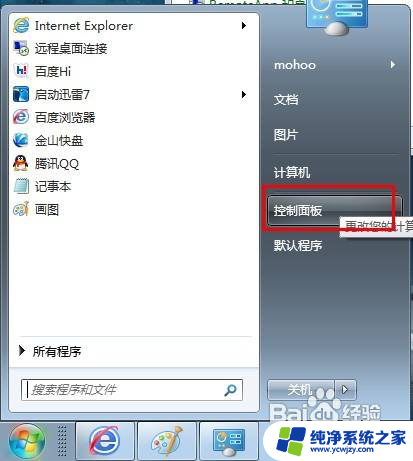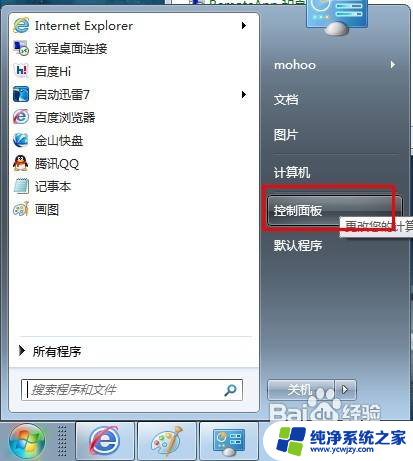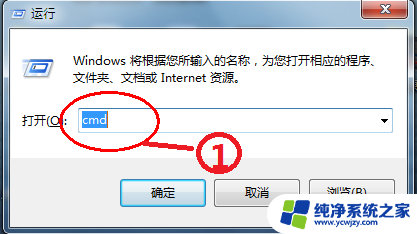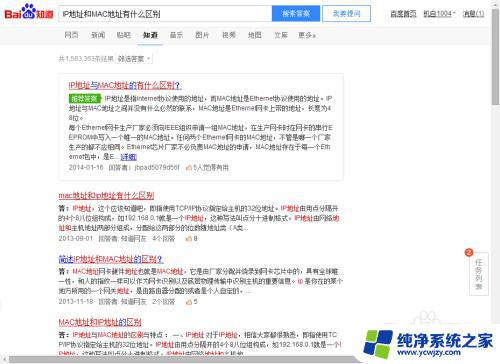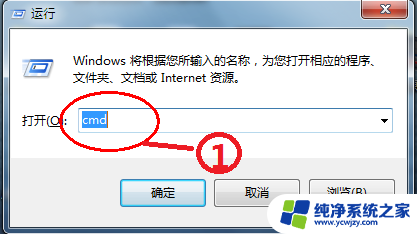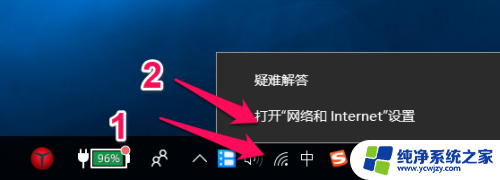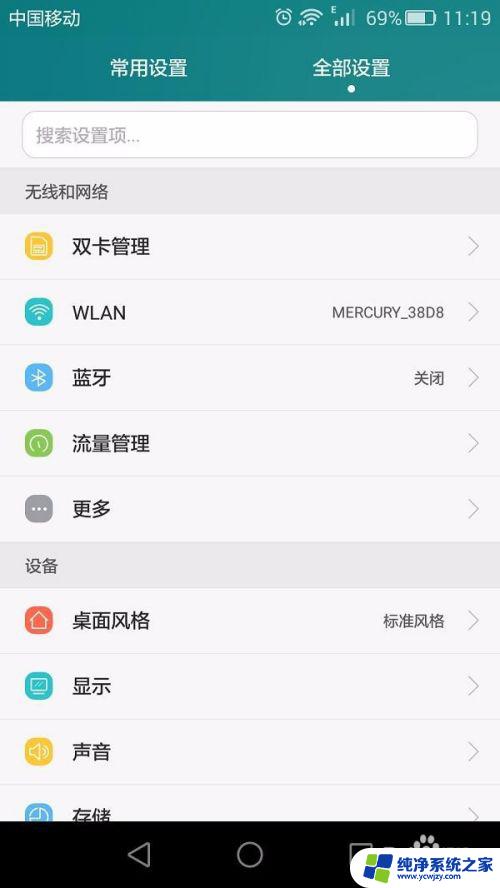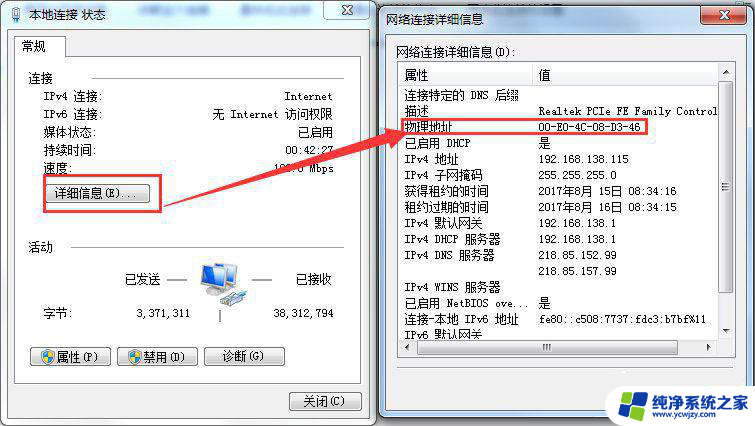如何更改mac地址的几种方法 计算机MAC地址修改教程
更新时间:2023-12-03 14:07:48作者:yang
在计算机网络中,MAC地址是用于标识网络设备的唯一地址,有时候我们可能需要更改MAC地址,无论是为了保护隐私还是为了解决网络问题。在这篇文章中我们将介绍几种常见的方法来更改MAC地址。无论您是使用Windows还是Mac操作系统,无论您是通过软件还是硬件来进行更改,我们都将为您提供详细的教程和步骤。通过了解这些方法,您将能够轻松地更改MAC地址,以满足您的需求。
具体方法:
1.打开开始菜单,选择控制面板。
2.
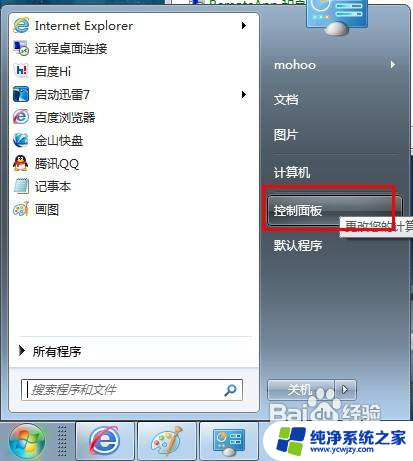
3.打开控制面板项,选择网络和共享中心。
4.
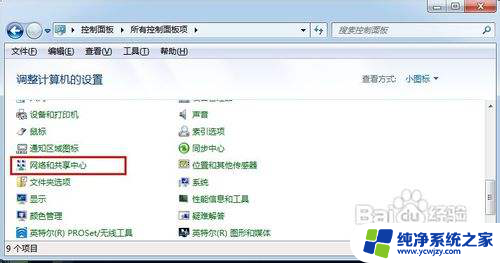
5.选择更改适配器设置。
6.

7.选择本地要修改MAC地址的网卡。
8.
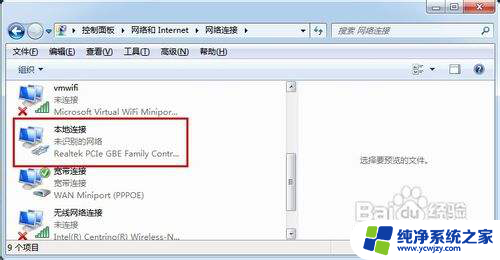
9.右键该网卡,选择属性。
10.
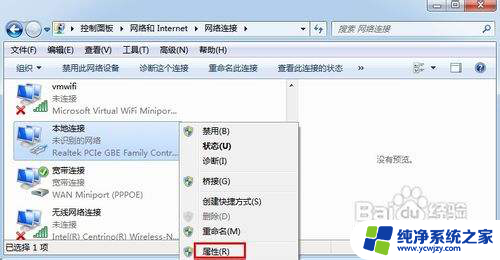
11.从弹出的属性设置框中选择配置。
12.
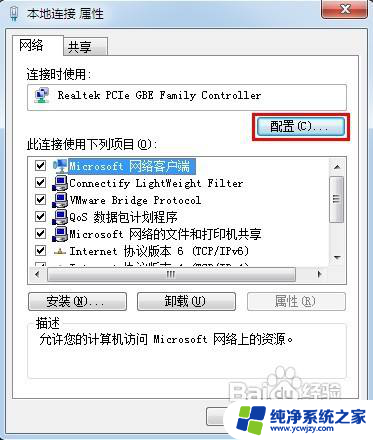
13.进行配置设置框,选择高级选项卡。
14.
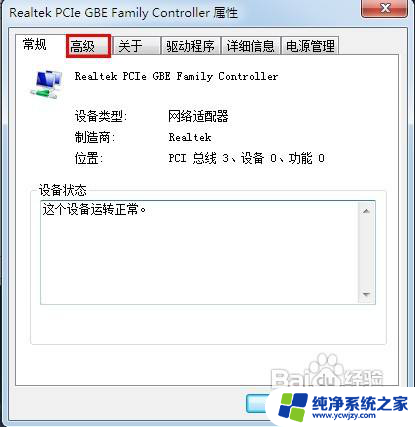
15.选择网络地址项,从右边的值框中输入新的MAC地址。
16.
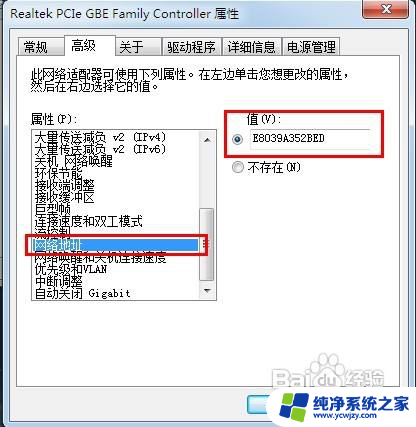
17.输入完成,点击确定。
18.
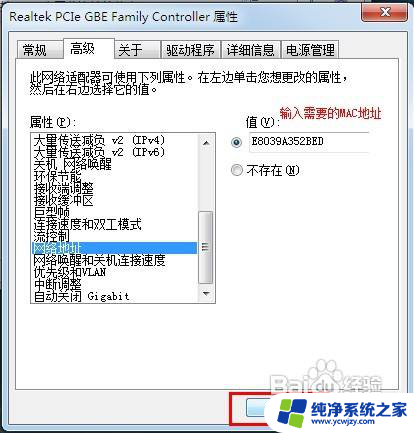
19.修改完成,此时本机的MAC地址就已经改为新的MAC地址了。
以上是有关如何更改 Mac 地址的几种方法的全部内容,如果遇到这种情况的用户,可以按照本文提供的方法进行解决,希望对大家有所帮助。